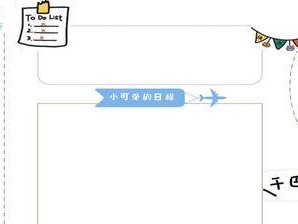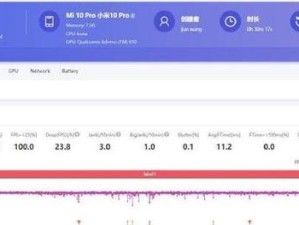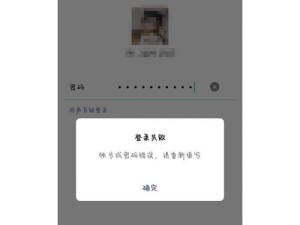随着时间的推移,我们的电脑操作系统可能会变得缓慢或不稳定。在这种情况下,更换操作系统是提升电脑性能的一种方法。本文将详细介绍如何在戴尔台式机上更换操作系统,让您的电脑焕发新生。

1.检查系统要求:确保您要安装的操作系统与您的戴尔台式机兼容。了解操作系统的最低硬件要求,并检查您的电脑是否满足这些要求。
2.备份重要数据:在更换操作系统之前,请务必备份您电脑上的所有重要数据。这样可以避免数据丢失,并在需要时进行恢复。

3.下载所需的操作系统镜像:访问官方网站或其他可信赖的来源,下载您想要安装的操作系统镜像文件。确保从正规渠道下载,以防止安装恶意软件。
4.创建启动盘:将下载的操作系统镜像文件烧录到可启动的USB驱动器或光盘上。这将成为您安装新操作系统所需的启动媒介。
5.进入BIOS设置:重启电脑,并在开机时按下指定的键(通常是F2或Delete键)进入BIOS设置界面。在设置中,将启动顺序更改为首选的启动盘。
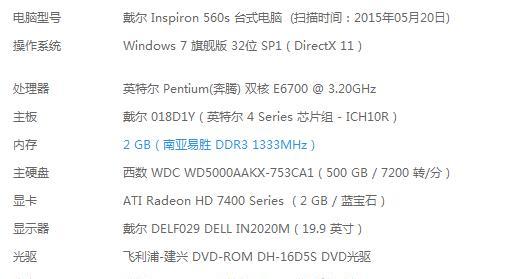
6.安装操作系统:插入启动盘后,重新启动电脑。按照屏幕上的提示进行操作系统的安装。确保选择正确的选项,例如语言、时区和分区设置等。
7.驱动程序安装:一旦操作系统安装完成,您需要安装适用于戴尔台式机的驱动程序。访问戴尔官方网站,下载和安装相应的驱动程序,以确保电脑的正常运行。
8.更新操作系统:完成驱动程序安装后,及时更新操作系统以获取最新的功能和安全性修复。打开系统设置,搜索并执行操作系统更新。
9.安装常用软件:根据个人需求,在新操作系统上安装必要的软件程序。例如,办公套件、浏览器、媒体播放器等。
10.配置防病毒软件:保护您的电脑免受恶意软件的侵害,安装和配置一款可靠的防病毒软件。
11.设置个人偏好:根据个人喜好和需求,配置操作系统的外观和设置。例如,更改桌面背景、调整显示设置、安装个性化主题等。
12.数据恢复:将之前备份的重要数据恢复到新的操作系统中。确保您所有的文件、图片和文档都顺利转移到新系统中。
13.测试系统稳定性:运行一些基准测试和常见应用程序,确保新的操作系统在戴尔台式机上稳定运行。
14.系统优化:通过清理不必要的文件、禁用启动项、优化系统设置等方式,进一步提升戴尔台式机的性能。
15.常见问题解决:在更换操作系统过程中遇到问题时,查阅相关的用户手册、在线论坛或戴尔客户支持,获取解决方案。
通过本文所介绍的步骤,您可以轻松地在戴尔台式机上更换操作系统。这将帮助您提升电脑性能,享受更好的使用体验。请务必谨慎操作,并备份重要数据,以免发生意外情况。